使用Creo制作发电机爆炸图
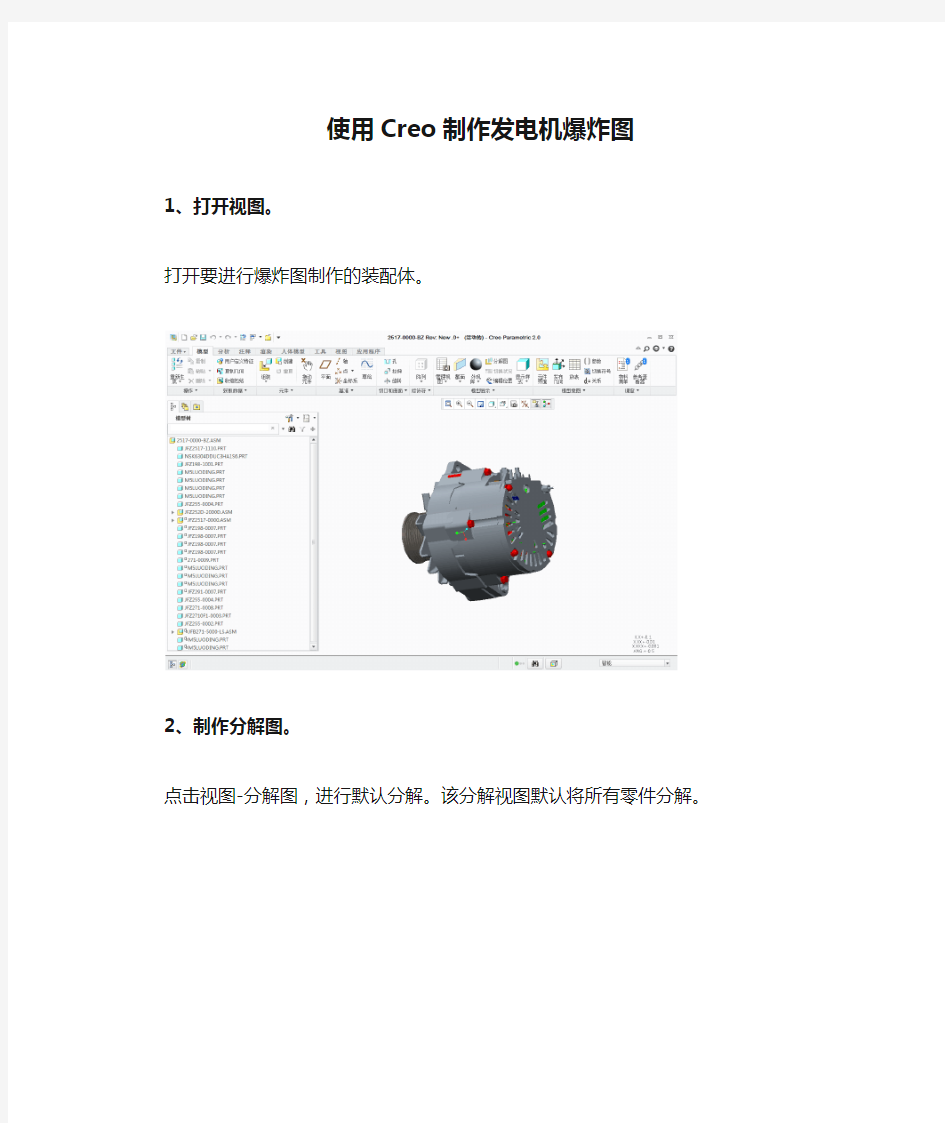
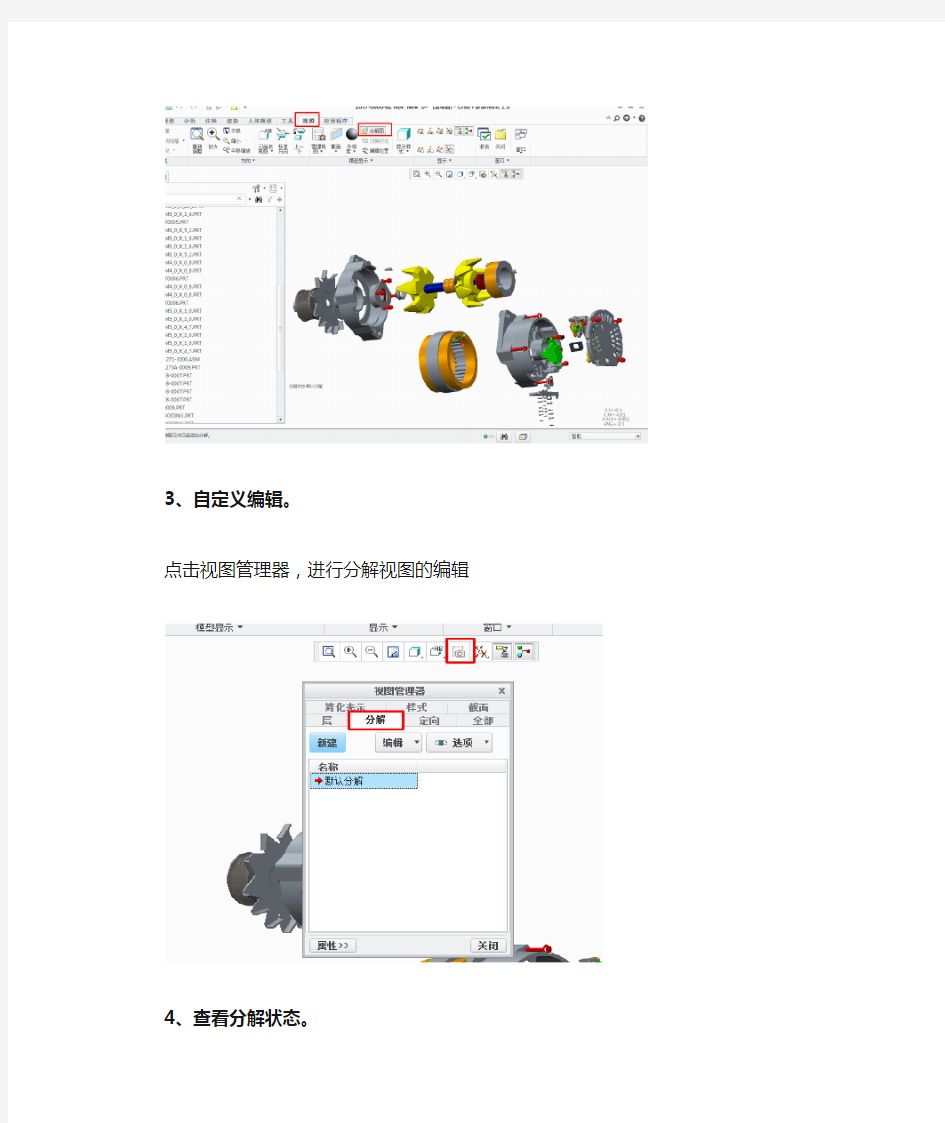
使用Creo制作发电机爆炸图
1、打开视图。
打开要进行爆炸图制作的装配体。
2、制作分解图。
点击视图-分解图,进行默认分解。该分解视图默认将所有零件分解。
点击视图管理器,进行分解视图的编辑
4、查看分解状态。
选择分解-编辑-切换分解状况,出现分解状况菜单,可以看到默认情况下的零部件全部为分解状态
在左侧模型树里直接点击不需要进行分解的部件,后边“分解”相应更改为“取消分解”。编辑完成后,点击“分解状况”菜单栏中完成,取消分解的部件以整体的方式分解——图示转子、整流桥、接线板组件等均取消分解。
6、编辑部件位置
点击视图管理器,选择分解-编辑-编辑位置,或者直接选择工具栏中编辑位置选项,进入位置编辑界面。
选择要进行移动或旋转的部件,拖动三维球,可以进行移动或旋转。或者选择参考,按照参考进行移动或旋转,直到合适位置。点击完成,可以得到合适的爆炸图。
7、旋转合适角度,得到爆炸图。
8、爆炸图输出
新建绘图视图,在相应视图上双击打开绘图制图的编辑对话框,选择视图状态-视图中的分解元件勾选,在视图类型中编辑视图方向到合适的角度和位置。调整完成后,另存为.dwg格式文件,即得到可在CAXA二维中显示的爆炸图。如果视图是以着色状态显示的,保存的同时还会输出.png格式的图片。
proe基础试题
1:创建工程图中增加投影视图是指什么? A:用户自定义投影视角的视图 B:垂直某个面或轴投影的视图 C:由父视图产生符合正投影关系的视图 D:产生与其它视图无从属关系的独立视图 答案:C 2:创建可变截面扫描特征时,若在关系式中使用Trajpar控制参数值变化,则在扫描终至点Trajpar的值为什么? A:0 B:0.5 C:1 D:0.1 答案:C 3:以下哪一项不属于基准曲线的建立方式? A:开放轨迹 B:草绘 C:投影 D:两次投影
答案:A 4:以下哪个选项可用于在一个壳体特征中产生不同面的不同壁厚? A:选定轨迹 B:增加参照 C:替换 D:指定厚度 答案 5:关于装配中下列叙述正确的是哪个? A:装配中将要装配的零、部件数据都放在装配文件中 B:装配中只引入零、部件的位置信息和约束关系到装配文件中 C:装配中产生的爆炸视图将去除零、部件间的约束 D:装配中不能直接修改零件的几何拓扑形状 答案:B 6:在工程图中标注几何公差时,下列哪种类型的几何公差不
需要定义基准参照? A:圆柱度 B:垂直度 C:平行度 D:同心度 答案:A 7:建立拔模特征时拔模角度的有效范围是多少?A:-10度——10度 B:-15度——15度 C:-30度——30度 D:-45度——45度 答案 8:模具模型中的参考模型指的是什么? A:模具元件 B:模具设计依据的产品 C:模具基础元件 D:模架类型
答案:B 9:利用边界成型Boundaries建构曲面时会怎样? A:相邻的边界线不可为相切曲线 B:相邻的边界线不可平行 C:相邻的边界线不可相交 D:相邻的边界线不可共面 答案:A 10:在以线性尺寸作为驱动尺寸的阵列中,单一方向双尺寸驱动阵列与二个方向各自由一个尺寸驱动阵列的区别是什么? A:二者操作方式不同,但效果是一样的 B:前者产生沿尺寸合成方向的单列特征,后者可产生分别由驱动尺寸控制的多行多列特征 C:前者产生分别由驱动尺寸控制的多行多列特征,后者产生沿尺寸合成方向的单列特征 D:以上都不正确 答案:B
proe制作BOM表(新手专用)
PROE制作自动生成BOM表 -------------------SA 本人也是新手一枚,全公司只有我一个用proe的。不懂的只能问度娘了。奈何百度了半天都搞不出自动生成BOM。可能我IQ不够高看不懂那些高手的教程吧。最后碰巧找到了个以前公司的零件才发现了里面的猫腻。 一直纠结要不要发个教程,想到自己的求学就心酸,马上写个简单的教程。 ps:鄙视那些要下载卷的教程,希望大家顶起来。让更多的新手快点变成菜鸟。 开始之前先说明下原理。打个比方,如果要做一个表,要看到某火车的乘客要到那目的地坐那个车厢。那么最重要的就是乘客手中的车票了。同样的我们做BOM表也需要这么一个‘车票’。乘客在火车就相当于我们的三维组装了。目的地,车厢就相当于我们的图号,零件名称等等了。明白了这么一个道理就会怎么做了。 一、建立新的缺省模版 零件就相当于"乘客"了。我门要先设置一个带着“车票”的乘客先。新建一个零件,随便起个名称,我这里是moban。不要勾选缺省模版。 确认后选择公制的模版,mmns_part_solid
这样我们就新建了一个空白的文件了,就相当于一个还没有“车票”的“乘客”.现在设置这个空白零件的属性,点击【文件】→【属性】(我的proe5.0),旧版本可能在【编辑】→【属性】,找不到的就百度吧。 在这里面有好多属性。可以根据需要设置下。一般对于新手来说是不用改的。 重点就在下面了 点击【工具】→【关系】选择对话框左下角的局部参数,然后点击左下角的绿色加号新建,新建图号,机型什么的。
如果想要把图号跟零件名一样就在上面的关系加个公式:“图号=rel_model_name”然后点检验就可以把图号更新为零件名字了。当然了也可以手动输入。只有点了检验图号名才会更新的。 保存就行了。这样我们就做了个带着“车票”的“乘客”了,下面我们把这个设置为默认缺省模型就可以每次新建都可以直接用了。 先把刚刚保存的prt文件复制到安装目录(我的是D盘的) D:\Program Files\proeWildfire 5.0\templates 再打开【工具】→【选项】,在左下角搜索“template_solidpart” 找到‘template_solidpart’后浏览选择刚刚路径里面的文件。(我们自己做的那个)并重启软件。
Proe使用技巧大全,不看不知道一看吓一跳
1.将PRO/E的图形放到word文档里 方法一:先在Pro/E中在线框模式(在绘图模式下也可以)下直接另存为*.CGM文件,然后在WORD中插入,此方法效果非常好,图像是矢量图形,所以可以任意缩放也不会模糊,此方法适合线条图 方法二:直接使用抓图软件(如HyperSnap-DX)抓图,朔椒ㄊ屎喜噬 牡阄煌? 2.POR/E渲染用自定义图片 视图>颜色和外观(野火版)中 3.如何将Pro/E中的零件调入3D MAX中进行渲染 先将零件输出为igs文件(方法为File > Save a Copy > 出现Save a Copy对话框,在type栏中选择IGES(*. igs) 在3D MAX中调入igs文件进行渲染 4.渲染功能 野火版的使用了CDRS相同的渲染引擎,效果好多了;渲染功能在View > Model Setup > PhotoRender 改变零件中的实体或曲面的颜色功能在View > Model Setup > Color and Appearance 5.关联视图 view->Relate View ,点选视图,点选需要关联的Item。 6.创建打死边Wall。 Sheetmetal---Wall---Extrude---use radius, 一:使用钣金件内侧边拉伸建立特征,其inside radius必需为0; 二:使用钣金件外侧边拉伸建立特征,其inside radius必需为0;要画外侧轮廓线。 7.创建压边 先切除缺口; Sheetmetal---Wall---Extrude---use radius在切除边上拉伸特征。inside radius设为0。 8. 翻孔攻丝 打底孔; Sheetmetal---Wall---Swept-.>Use Radius 草绘翻孔高度直线;定义Radius; Cosmetics---Thread,注意选择翻孔上来的直孔璧。 9. 修改Partial view或detail view的显示边界 View-〉Modify View-〉Boundary; 10. 将视图转换为与模型无关 Modify view-〉Snapshot 11. 伪造Drawing尺寸 选尺寸-〉Proparents-〉在Text中将D改为O; 写你自己的尺寸;也可以标注公差:如: @O300@++0.05@#@--0.02@# 基本尺寸300,上偏差0.05,下偏差-0.02 注意:只对手工添加的尺寸有效,show的尺寸不行。 12.标注⑻宄叽? 在Config中加入allow_3d_dimensions Yes 13.Shell抽壳时间,不能有锐角边界,最好C1连续; 厚度不大于最小圆角半径(曲率半径) 14.组件中模型的简化表示(利于快速刷新) Views-〉Modify View-〉View State 组件模示中建立简化表示(SimplifiedRepresentation) 15.显示球标 BOM-〉Show-〉Show all;
